Išjunkite BSOD automatinį paleidimą iš naujo sistemoje „Windows 10“.
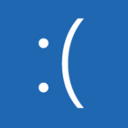
Naudodama numatytuosius nustatymus, „Windows 10“ automatiškai paleidžiama iš naujo, kai įvyksta mėlynojo mirties ekrano (BSOD) gedimas. Tai suteikia vartotojui labai mažai laiko pamatyti gedimo kodą. Kartais minidump sukuriamas labai greitai ir vartotojui nespėjus nuskaityti strigties kodo, jis paleidžiamas iš naujo. Tai nėra naudinga. Jei norite rasti strigties įvykio kodą, turite jį rasti įvykių žurnale, jei kitas paleidimas bus sėkmingas. Įvykių žurnalą labai sunku pasiekti, jei „Windows 10“ pateko į strigčių arba įkrovos kilpą. Tačiau galite išjungti automatinį paleidimą iš naujo po BSOD, kad išvengtumėte tokios situacijos ateityje.
Laimei, „Windows 10“ turi atitinkamą parinktį išplėstiniuose sistemos nustatymuose. Štai kaip galite išjungti automatinį paleidimą iš naujo.
- Svečio operacinėje sistemoje atidarykite dialogo langą Vykdyti. Lauke Vykdyti įveskite:
SystemPropertiesAdvanced
- Išplėstinėse sistemos ypatybėse eikite į skirtuką Išplėstinė.
- Dalyje Paleistis ir atkūrimas spustelėkite Nustatymai. Įsitikinkite, kad skyriuje Rašyti derinimo informaciją įjungtas automatinis atminties iškrovimas. Atžymėkite parinktį Automatinis paleidimas iš naujo.
Tai viskas, ką jums reikia padaryti. Norėdami patikrinti atliktus pakeitimus, galite įjungti vartotojo inicijuotą BSOD, kaip aprašyta čia:
Kaip įjungti „Crash“ naudojant „Ctrl“ + „Scroll Lock“ sistemoje „Windows 10“.
Jei naudojate „Windows 10“ virtualioje „Hyper-V“ mašinoje, žr kaip įjungti „Crash“ naudojant „Ctrl“ + „Scroll Lock“ sistemoje „Hyper-V“ sistemoje „Windows 10“..

